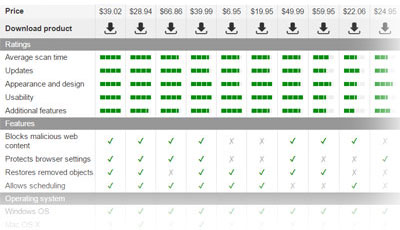Czym jest igfxtray.exe? Czy powinienem go usunąć?
Plik Igfxtray.exe jest użytecznym komponentem systemowym
Igfxtray.exe to prawdziwy proces działający w systemie operacyjnym Windows i znany też jako model Pomocnika Akceleratora Graficznego.
Zwykle program ten pokazuje ikonę pozwalającą na wejście do konfiguracji graficznej Intela oraz aplikacji diagnostycznej na pasku powiadomień. Z tego powodu proces ten umożliwia modyfikację i dostosowanie kontrolera graficznego. Jednakże, ikona modułu może być ukryta na Pasku Zadań poprzez ustawienie w Panelu Sterowania.
Nawet, jeśli program uruchamia się samemu dzięki następującym wpisom w Rejestrze – Run, RunOnce, RunServices, lub RunServicesOnce – potrzebuje się uruchomić it na starcie systemu. Użytkownicy omgą uruchomić ten proces wtedy, gdy go potrzebują. Co więcej, jeśli proces igfxtray.exe automatycznie uruchamia się na starcie systemu, użytkownicy powinni wyłaczyć proces, by zabezpieczyćsię przed nadmiernym wykorzystywaniem zasobów komputera.
Błędy związane z procesem
Tak jak każdy z procesów systemowych i niesystemowych działających na komputerze, igfxtray.exe może wywoływać problemy związane z niechcianymi wiadomościami błędu. Użytkownicy z Windowsem 10, Windowsem 8 i Windowsem 7 mogą otrzymywać błędy w stylu „GfxUI przestał działać. System szuka rozwiązania problemu… lub „igfxTray Module przestał działać. Problem sprawił, że aplikacja przestała działać poprawnie. Windows zamknie aplikację i powiadomi, gdy będzie dostępne rozwiązanie.”
Użytkownicy Windowsa XP poinformowali zaś o otrzymywaniu błędu wyglądającego w taki sposób:
igfxTray Module has stopped working.
A problem caused the program to stop working correctly.
Windows will close the program and notify you if a solution is available.
Błędy te mogą zostać szybko naprawione poprzez reinstalację sterownika graficznego. Różne problemy mogą jednak pojawić się, gdy komputer jest zainfekowany wirusem bądź malware. Pamiętaj, że trojany mogą podszywać się pod rzeczywiste pliki – powinieneś wiedzieć, że prawdziwy proces znajduje się w folderze C:\Windows\System32.
Jeśli znajdziesz moduł igfxTray w innym folderze, powinieneś przeskanować komputer z pomocą FortectIntego lub innego programu anty-malware oraz oczyścić komputer z aplikacji tego typu.
Oznaki złośliwości pliku
Plik .exe jest typowm plikiem wykonywalnym często używanym przez producentów malware w złym celu. Z tego powodu wiele cyberzagrożeń może korzystać z nazwy igfxtray.exe, by wniknąć do systemu. Oryginalny plik znajduje się w folderze C:\Windows\System32 – zauważenie pliku w innej lokalizacji może poinformować o infekcji komputera.
Przykładowo, malware takie, jak TROJ_SPNR.0BK811, PE_SALITY.RL lub Trojan:Win32/Meredrop podszywają się pod plik igfxtray.exe. Z tego powodu, jeśli zauważyłeś, że Twój komputer zachowuje się podejrzanie lub otrzymujesz różne błędy związane z procesem, sprawdź pochodzenie pliku.
Jak usunąć igfxtray.exe z komputera?
Jeśli chcesz sprawdzić, czy plik jest złośliwy, czy nie, powinieneś przeskanować komputer z pomocą FortectIntego, SpyHunter 5Combo Cleaner bądź innym preferowanym programem anty-malware. Pełny skan systemu pokaże, czy powinno się podjąć jakieś akcje mające na celu usunięcie wirusa. Jeśli Twój komputer nie jest zainfekowany, a wciąż chcesz usunąć z niego igfxtray.exe, wykonaj następujące kroki:
- Wejdź w Panel Sterowania.
- Wybierz Odinstaluj Program.
- Znajdź na liście programów Intel® Common User Interface lub Intel® LDDM Ultra Mobile Media.
- Kliknij podwójnie na program i wybierz Odinstaluj.
Po usunięciu igfxtray.exe, możesz sprawdzić, czy to się udało. Zrestartuj komputer i użyj Eksploratora Windows by zobaczyć, czy plik ten wciąż istnieje w folderze C:\Program Files.
Powinieneś też sprawdzić rejestr i upewnić się, że wszelkie pliki związane z tym procesem zniknęły. Sprawdź w Regedicie w lokalizacji HKEY_LOCAL_MACHINE -> Software, czy znajduje się tam folder igfxTray Module lub podobne foldery powiązane z produktami Intel.
Jeśli jednak widzisz kilka wpisów, upewnij się że chcesz usunąć niepotrzebne pliki i foldery. Błędy mogą wywołać problemy związane z komputerem. Przed wykonaniem jakiejkolwiek modyfikacji, zalecamy zrobienie kopii zapasowych.